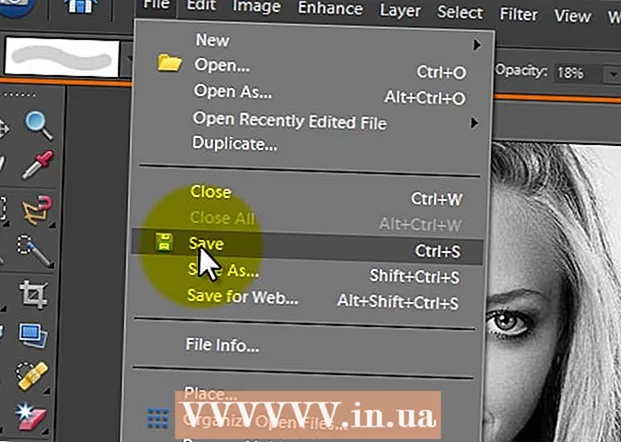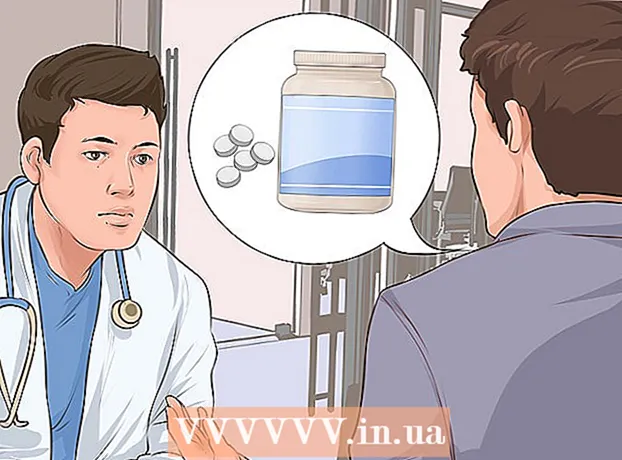Autor:
Randy Alexander
Fecha De Creación:
3 Abril 2021
Fecha De Actualización:
24 Junio 2024

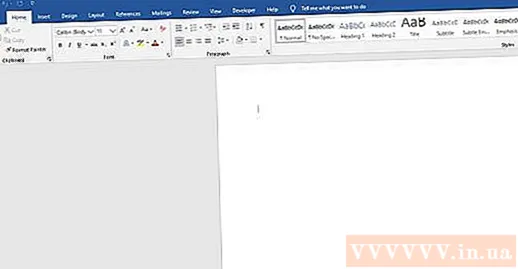
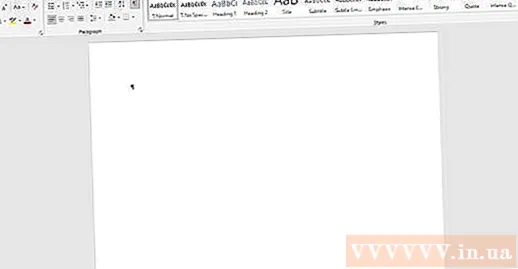
Mover a una página vacía. Si ve el mensaje ¶ o "Salto de página" en una página en blanco, debe eliminarlos.


- Ventanas: Ctrl+⇧ Mayús+8
- Mac: ⌘ Cmd+8
Método 2 de 2: elimine las páginas en blanco en la parte inferior de la tabla
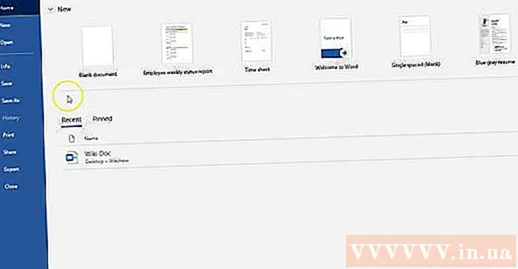
Abra el archivo de Word. Las páginas en blanco no eliminadas pueden aparecer en el texto que contiene tablas. La posición de la tabla requiere que Word almacene datos de formato de texto en un párrafo en blanco justo debajo de la tabla. No puede eliminar este texto, pero se puede reducir con el fin de eliminar la página en blanco.- Utilice este método si utiliza las plantillas de texto integradas de Word (por ejemplo, currículums, gráficos, folletos), ya que a menudo contienen tablas.
Vaya a la pestaña Herramientas de tabla. Si no ve la pestaña sobre la pantalla, puede hacer clic aleatoriamente en el texto justo encima de la página en blanco y aparecerá la pestaña.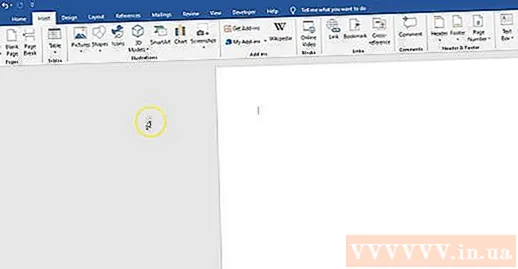

Haga clic en "Diseño" en la pestaña Herramientas de tabla. El elemento de configuración de la mesa aparecerá en la barra superior.
Seleccione "Ver líneas de cuadrícula". Ahora debería ver aparecer líneas alrededor del texto justo antes de la página en blanco adicional.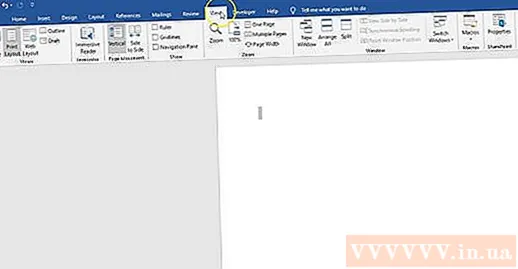
Active el carácter de marcador de párrafo. Esto mostrará más de un carácter de párrafo () en su página. He aquí cómo activarlo:
- Ventanas: Ctrl+⇧ Mayús+8
- Mac: ⌘ Cmd+8
Seleccione ¶ directamente debajo de la tabla. Si ve más de uno, seleccione todos con el mouse.
Vaya a la pestaña Inicio. Ahora que ha seleccionado el carácter de resaltado de párrafo, lo siguiente es cambiar su tamaño de fuente.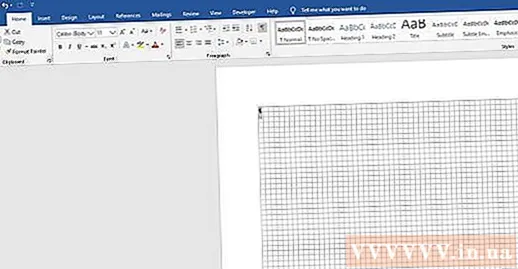
Haga clic una vez en el marco de la fuente. El marco contiene el número (por ejemplo, 12) y está justo al lado del nombre de la fuente (por ejemplo, Times New Roman).
prensa1 y luego presione ↵ Entrar. Esto reduce el tamaño del párrafo oculto para reducir el espacio que ocupa toda la página en blanco. Poco después, la página en blanco desaparecerá.
Desactive los caracteres de marcador de párrafo. Ahora puedes ocultar esos personajes. Haga clic en el icono ¶ o use un atajo de teclado: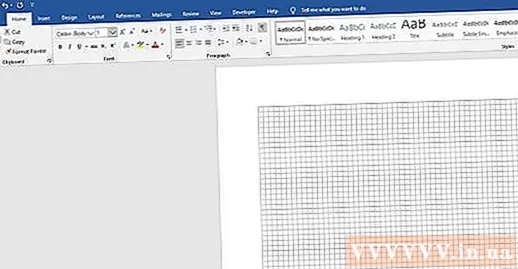
- Ventanas: Ctrl+⇧ Mayús+8
- Mac: ⌘ Cmd+8